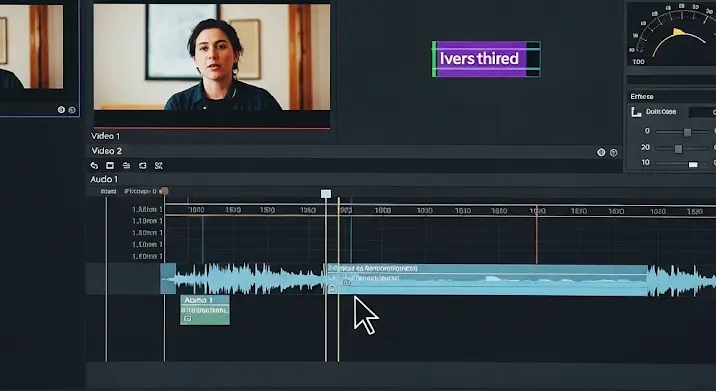
Üdvözöllek a digitális videószerkesztés izgalmas világában! Amikor videót készítünk, hajlamosak vagyunk elsősorban a látványra, a képi világra fókuszálni. Pedig gondoljunk csak bele: egy gyönyörűen felvett, de rossz hangminőségű videó elveszítheti a nézők érdeklődését, míg egy átgondolt, jól szerkesztett hangzásvilág drámaian javíthatja az élményt. A hangvágás legalább olyan fontos, mint a képi szerkesztés, hiszen a hang adja meg a videó hangulatát, ritmusát és a narratíva mélységét.
Ebben az útmutatóban egy klasszikus, sokak által ismert és használt ingyenes szoftverrel, a Movie Makerrel foglalkozunk. Bár az utóbbi években a Movie Maker támogatása megszűnt, sok Windows operációs rendszeren továbbra is megtalálható, és kezdők számára kiváló belépő lehet a videószerkesztés világába. Megmutatjuk, hogyan hozhatod ki a legtöbbet a szoftver hangkezelési funkcióiból, hogy videóid ne csak jól nézzenek ki, hanem fantasztikusan is szóljanak!
Miért olyan fontos a hang a videóban?
Képzeld el, hogy nézel egy filmet, ahol a dialógusok alig hallhatóak, a háttérzene hirtelen hangos lesz, majd elhallgat, és a zajok összevissza jönnek. Eléggé zavaró lenne, ugye? A hang egy videó lelke. A jó hangminőség és a professzionális hangszerkesztés alapvető fontosságú:
- Érzelmek közvetítése: A zene és a hangeffektek felerősítik a látványt, és segítenek átadni a videó hangulatát – legyen az öröm, feszültség, vagy melankólia.
- Információ átadása: A tiszta beszédhang, narráció kulcsfontosságú, hogy a nézők megértsék az üzenetet.
- Profi benyomás: Egy jól megvágott hangzásvilág profi és átgondolt munkát sugall.
- Ritmus és folytonosság: A hang segíti a jelenetek közötti átmeneteket, és egységesebbé teszi a videót.
A Movie Maker, bár nem egy professzionális DAW (Digital Audio Workstation), elegendő eszközt biztosít ahhoz, hogy jelentősen javítsd videóid hangzásvilágát. Lássuk is, hogyan!
A Movie Maker alapjai: Média importálása
Mielőtt belevágnánk a hangvágás rejtelmeibe, először is importálnunk kell a videó- és hangsávokat a Movie Makerbe. Nyisd meg a programot, és kövesd az alábbi lépéseket:
- Videók hozzáadása: Kattints a „Fájl” menüpontra, majd válaszd a „Videók és fényképek hozzáadása” opciót, vagy egyszerűen húzd be a kívánt videófájlokat a fő munkaterületre.
- Hangfájlok hozzáadása: Hasonlóképpen, kattints a „Zene hozzáadása” gombra a szalagmenüben, vagy húzd be az MP3, WAV, WMA stb. formátumú hangfájlokat. Fontos, hogy a Movie Maker támogatott hangformátumokat használj.
Miután mindent importáltál, a videósávok megjelennek a „Sztorilap” vagy „Idővonal” (attól függően, melyik nézetet használod), míg a zene egy külön sávon, a videó alatt lesz látható. Az idővonal nézet sokkal részletesebb és precízebb szerkesztést tesz lehetővé, ezért javasoljuk ennek használatát a hangvágás során.
Hangerő szabályozás és hangnémítás
Az egyik legalapvetőbb, mégis legfontosabb lépés a hangerő szabályozása. Gyakran előfordul, hogy a felvétel eredeti hangja túl hangos vagy éppen túl halk a hozzáadott zenéhez képest.
A videó eredeti hangjának szabályozása:
Ha a videódról szeretnéd szabályozni a hangerőt, kövesd az alábbiakat:
- Válaszd ki az idővonalon a videoklipet, amelynek hangját módosítani szeretnéd.
- A „Szerkesztés” lapon (vagy a „Videóeszközök” lapon, ha régebbi verziót használsz) megtalálod a „Videó hangerő” ikont. Kattints rá!
- Megjelenik egy csúszka, amellyel a hangerőt 0 (néma) és 100 (maximális hangerő) között állíthatod be. Mozgasd a csúszkát addig, amíg eléred a kívánt hangerőt.
- Tipp: Ha teljesen el szeretnéd némítani az eredeti videó hangját, hogy csak a háttérzene szóljon, húzd a csúszkát teljesen balra (0%). Ezt gyakran használják, ha a videó zajos, vagy ha narrációt szeretnél hozzáadni.
Hozzáadott zenék és hangsávok hangerő szabályozása:
A külön hozzáadott zenei vagy narrációs sávok hangerejét is hasonlóan tudod kezelni:
- Válaszd ki az idővonalon a hangsávot.
- A „Zenei eszközök” lapon (vagy „Opciók” lapon) megtalálod a „Zene hangerő” ikont. Kattints rá!
- Itt is egy csúszka segítségével állíthatod be a hangerőt. Győződj meg róla, hogy a háttérzene nem nyomja el a narrációt vagy a videó fontos hangjait. Általános szabály, hogy a háttérzene halkabb legyen, mint a fő hangok (pl. beszéd).
Hangvágás és vágás: Precíz hangbeállítások
A videóvágáshoz hasonlóan a hangvágás is a nem kívánt részek eltávolításáról és a kívánt részek pontos illesztéséről szól. A Movie Maker lehetővé teszi a hangsávok vágását és elrendezését.
Hangfájlok vágása és felosztása:
Előfordulhat, hogy csak egy adott részt szeretnél felhasználni egy zeneszámból, vagy egy hosszú narrációt több kisebb részre kell osztanod.
- Válaszd ki az idővonalon a vágni kívánt hangsávot.
- Húzd a lejátszófejet (a függőleges vonalat) arra a pontra, ahol vágni szeretnél.
- A „Zenei eszközök” (vagy „Opciók”) lapon kattints az „Osztás” ikonra. Ez két részre osztja a hangsávot.
- Ezt követően mindkét részt külön-külön kezelheted: mozgathatod, törölheted, vagy módosíthatod a hangerőjüket.
- Rész kivágása: Ha csak egy középső részt szeretnél kivágni, először oszd fel a hangsávot a kezdőpontnál, majd a végpontnál. Ezután válaszd ki a kivágni kívánt középső részt, és nyomd meg a „Delete” gombot.
Hangsávok áthelyezése:
Miután felosztottad vagy levágtad a hangsávokat, egyszerűen áthúzhatod őket az idővonalon a kívánt pozícióba, hogy illeszkedjenek a videód történéseihez.
Átmenetek a hangban: Fade in és Fade out
A hirtelen kezdődő vagy befejeződő zene zavaró lehet. A fade in és fade out effektek professzionálisabbá teszik a hangzást, és simább átmeneteket biztosítanak.
Fade In (hangerő növelése):
A fade in azt jelenti, hogy a hang fokozatosan erősödik fel a némaságból a teljes hangerőig. Ezt általában a videó elején, vagy egy új zene bevezetőjénél használják.
- Válaszd ki az idővonalon a hangsávot.
- A „Zenei eszközök” (vagy „Opciók”) lapon keresd meg a „Fade” szekciót.
- A „Fade in” opciónál válaszd ki a kívánt időtartamot (pl. Lassú, Közepes, Gyors). Ez határozza meg, hogy mennyi ideig tart a hangerő fokozatos növelése.
Fade Out (hangerő csökkentése):
A fade out pont az ellenkezője: a hang fokozatosan halkul el a teljes hangerőről a némaságig. Ideális a videó végén, vagy egy zenei átmenetnél.
- Válaszd ki az idővonalon a hangsávot.
- A „Zenei eszközök” (vagy „Opciók”) lapon keresd meg a „Fade” szekciót.
- A „Fade out” opciónál válaszd ki a kívánt időtartamot (pl. Lassú, Közepes, Gyors).
Ezek az egyszerű funkciók óriási különbséget jelentenek a videó hallgatási élményében!
Hang és videó szinkronizálása
A hang és videó szinkronizálása elengedhetetlen, különösen akkor, ha a videóhoz utólag adsz hozzá narrációt, vagy ha a zene ritmusát a képi történésekhez szeretnéd igazítani. Bár a Movie Maker nem kínál fejlett szinkronizálási eszközöket (mint pl. a hullámforma megjelenítése), manuálisan viszonylag jól elvégezhető:
- Játszd le a videót, és figyeld meg, hogy a hang és a kép összhangban van-e.
- Ha a hang lemarad vagy siet, egyszerűen kattints a hangsávra az idővonalon, és húzd el balra vagy jobbra, amíg tökéletesen illeszkedik a képhez.
- Használd a lejátszófejet és a „Lejátszás” gombot a finomhangoláshoz. A precíz igazításhoz nagyítsd fel az idővonalat.
- Pro tipp: Ha külső mikrofonnal vettél fel narrációt, előfordulhat, hogy az eredeti videó hangja és a narráció átfedésben van. Az eredeti videó hangját némítsd le teljesen, és csak a narrációt használd.
Tippek a jobb hangminőségért és hibaelhárítás
Bár a Movie Maker korlátozott funkciókkal rendelkezik a zajszűrésre vagy az equalizer beállításokra, néhány általános tippel mégis javíthatod a végeredményt:
- Felvételi minőség: A legjobb hangminőség érdekében már a felvétel során figyelj a környezeti zajokra. Használj külső mikrofont, ha lehetséges.
- Hangerő egyensúly: Mindig figyelj arra, hogy a különböző hangsávok – eredeti videó hangja, zene, narráció – arányos hangerővel szólaljanak meg. A párbeszédek legyenek a leghangosabbak, a háttérzene a leghalkabb.
- Zenei jogok: Ügyelj arra, hogy a felhasznált zene jogtiszta legyen, vagy rendelkezzen Creative Commons licenccel, különösen, ha nyilvánosan megosztod a videót.
- Előnézet: Ne feledd, hogy a szerkesztés során folyamatosan ellenőrizd a hangzást a lejátszás gombbal. Hallgasd meg a videót fejhallgatóval is, hogy észrevegyél minden apró hibát.
- Mentés és exportálás: Gyakran mentsd a projektedet (CTRL+S), hogy elkerüld az adatvesztést. Amikor elkészültél, válaszd a „Film mentése” opciót. Itt különböző minőségi beállítások közül választhatsz. A jobb minőségű beállítások nagyobb fájlméretet eredményeznek, de jobb hangminőséget garantálnak.
Végszó
A Movie Maker egy nagyszerű eszköz a kezdők számára, hogy belekóstoljanak a videószerkesztés világába, és megtanulják a legalapvetőbb, mégis kulcsfontosságú funkciókat, mint amilyen a hangvágás. Ne feledd, a látvány mellett a hang a videó másik fele! Egy jól megválasztott zene, tiszta narráció és kiegyensúlyozott hangzásvilág képes a nézőt elvarázsolni, miközben egy rossz minőségű hang azonnal elriasztja.
Reméljük, hogy ez a részletes útmutató segít neked abban, hogy a Movie Maker segítségével professzionálisabb hangzású videókat készíts. Gyakorolj sokat, kísérletezz a beállításokkal, és hamarosan a hang mesterévé válsz a videós projektekben! Sok sikert a következő alkotásodhoz!
